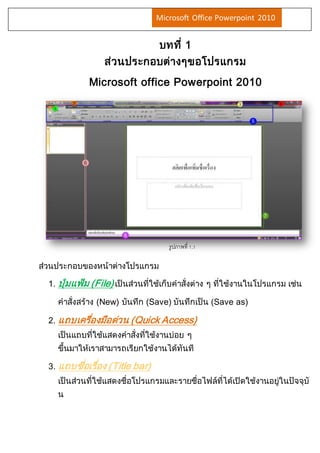More Related Content
Similar to ส่วนประกอบต่างๆขอโปรแกรม2
Similar to ส่วนประกอบต่างๆขอโปรแกรม2 (20)
ส่วนประกอบต่างๆขอโปรแกรม2
- 1. Microsoft Office Powerpoint 2010
บทที่ 1
ส่วนประกอบต่างๆขอโปรแกรม
Microsoft office Powerpoint 2010
ส่วนประกอบของหน้าต่างโปรแกรม
รูปภาพที่ 1.1
1. ปุ่มแฟ้ม (File) เป็นส่วนที่ใช้เก็บคาสั่งต่าง ๆ ที่ใช้งานในโปรแกรม เช่น
คาสั่งสร้าง (New) บันทึก (Save) บันทึกเป็น (Save as)
2. แถบเครอื่งมือด่วน (Quick Access)
เป็นแถบที่ใช้แสดงคาสั่งที่ใช้งานบ่อย ๆ
ขึ้นมาให้เราสามารถเรียกใช้งานได้ทันที
3. แถบชอื่เรอื่ง (Title bar)
เป็นส่วนที่ใช้แสดงชื่อโปรแกรมและรายชื่อไฟล์ที่ได้เปิดใช้งานอยู่ในปัจจุบั
น
- 2. Microsoft Office Powerpoint 2010
4. ปุ่มควบคุม (Windows) เป็นปุ่มที่ใช้ในการควบคุม เปิด-ปิด
และขยายหน้าต่างโปรแกรมที่ได้เปิดขึ้นมา
5. ริบบอน (Ribbon)
เป็นแถบที่ใช้รวบรวมเครื่องมือการใช้งานเข้าไว้ด้วยกัน
เพื่อให้สะดวกต่อการใช้งาน
6. แถบควบคุมสไลด์ Slide and outline
เป็นส่วนที่ใช้แสดงแบบจาลองของภาพนิ่งทั้งหมดที่มีอยู่ในสไลด์โชว์
7. พื้นทกี่ารทา งาน Slide Pane เป็นพื้นที่ที่ใช้แสดงพื้นที่ ที่ใช้ในการทางาน
จาลองหน้ากระดาษ
8. แถบสถานะ Status Bar
เป็นส่วนที่ใช้แสดงรายละเอียดของสไลด์โชว์ที่เปิดขึ้นมาใช้งาน
การสร้างงานนาเสนอ ใน PowerPoint 2010
เมื่อเปิดโปรแกรม Microsoft PowerPoint 2010 ขึ้นมาใช้งาน
สิ่งที่ต้องทา เป็นอันดับแรกกค็ือ การสร้างไฟล์งานนา เสนอใหม่ขนึ้มาใช้งาน
ซึ่งทาได้หลายวิธี ดังขนั้ตอนต่อไปนี้
1. คลิกปมุ่ แฟ้ม (File) > สร้าง (New)
- 3. Microsoft Office Powerpoint 2010
2. คลิกเลือก งานนา เสนอเปล่า (Blank Presentation)
3. คลิกเลือก สร้าง (Create)
จะได้ งานนาเสนอและเจอหน้าต่างดังรูปภาพ
รูปภาพที่1.2.1
รูปภาพที่1.2.2
- 4. Microsoft Office Powerpoint 2010
การสร้างพรีเซนเทชันจาก Template ของโปรแกรม
1. คลิกปมุ่ แฟ้ม (File) > สร้าง (New)
2. คลิกเลือก ตัวอย่างแม่แบบ (Sample Template)
3. เลือกรูปแบบ Template ที่ต้องกา
4. คลิกเลือก สร้าง (Create)
รูปภาพที่1.3.1
- 5. Microsoft Office Powerpoint 2010
5. ไฟล์งานนา เสนอใหม่ก็จะถูกสร้างขนึ้มาตามรูปแบบทเี่ราไดเ้ลือก
การเพิ่มสไลด์ลงไปในงานนาเสนอ PowerPoint 2010
หลังจากทไี่ด้สร้างไฟล์งานนา เสนอขนึ้มาแล้ว
หากต้องการเพมิ่แผ่นสไลด์ใหม่ลงไปในงานนา เสนอ ก็สามารถทา ไดดั้งนี้
วิธีการเพมิ่สไลด์ลงไปในงานนา เสนอ
1. คลิกแท็บ หน้าแรก (Home)
2. คลิกเลือก สร้างภาพนงิ่ (New Slide)
แล้วเลือกรูปแบบสไลด์ทจี่ะสร้างขนึ้ใหม่
รูปภาพที่1.3.2
- 6. Microsoft Office Powerpoint 2010
3. สไลด์แผ่นใหม่ก็จะถูกสร้างขนึ้มาตามรูปแบบทเี่ลือก
การคัดลอกสไลด์ใน PowerPoint 2010
หากต้องการคัดลอกสไลด์
สร้างสไลด์แผ่นใหม่ขนึ้มาให้มีลักษณะเหมือนกับสไลด์ต้นฉบับทุกประการ
ก็สามารถทา ได้ดังนี้
วิธีการคัดลอกสไลด์
1. คลิกแท็บ Slide
2. คลิกเมาส์ขวาทสี่ไลด์ทตี่้องการคัดลอก แล้วเลือกคา สงั่
การทา ซ้าภาพนงิ่ (Duplicate Slide)
รูปภาพที่1.6
รูปภาพที่1.7
- 7. Microsoft Office Powerpoint 2010
รูปภาพที่1.8
3. สไลด์แผ่นใหม่ก็จะถูกสร้างขนึ้มา
โดยมีลักษณะเหมือนกับสไลด์แผ่นเดิมทุกประการ
รูปภาพที่3.3
การลบแผ่นสไลด์ใน PowerPoint 2010
รูปภาพที่1.9
การลบแผ่นสไลด์ทไี่ม่ต้องการออกไปจากงานนา เสนอ มีขั้นตอนดังต่อไปนี้
วิธีการลบแผ่นสไลด์
- 8. Microsoft Office Powerpoint 2010
1. คลิกเมาส์ขวาทสี่ไลด์ทตี่้องการลบ แล้วเลือกคา สงั่ ลบภาพนงิ่
(Delete Slide)
รูปภาพที่1.10
2. แผ่นสไลด์ทเี่ลือกไว้ก็จะถูกลบออกไป
รูปภาพที่1.11
- 9. Microsoft Office Powerpoint 2010
การบันทึกงานนา เสนอใน PowerPoint 2010
หลังจากทไี่ด้สร้างงานนา เสนอขนึ้มาแล้ว
ถ้าต้องการบันทึกงานนา เสนอนนั้เก็บไว้ ก็สามารถทา ได้หลายลักษณะ ดังนี้
วิธีการบันทกึงานนา เสนอใหม่
1. คลิกปมุ่ แฟ้ม (File) > บันทึก (Save)
รูปภาพที่1.12
2. เลือกสถานทจี่ดัเก็บไฟล์
3. กาหนดชอื่ไฟล์งานนา เสนอทจี่ะบันทึก
4. คลิกปมุ่ บันทึก (Save)
- 10. Microsoft Office Powerpoint 2010
รูปภาพที่1.13
การบันทึกไฟล์ PowerPoint 2010 เป็นเวอร์ชัน 97-2003
หากเรานา ไฟล์ทบีั่นทึกจากโปรแกรม PowerPoint 2010
ไปเปิดกับโปรแกรม PowerPoint เวอร์ชันทตี่า่กว่า
จาทาให้ไม่สามารถเปิดใช้งานไฟล์นนั้ได้
หากต้องการนา ไปเปิดกับเวอร์ชันทตี่า่กว่าต้องทา การบันทกึอีกรูปแบบหนงึ่
ซึ่งโปรแกรม PowerPoint 2010 นั้นก็มีมาให้อยู่แล้ว มีขั้นตอนดังนี้
วิธีการบันทกึไฟล์ PowerPoint 2010 เป็นเวอรช์ัน 97-2003
1. คลิกปมุ่ แฟ้ม (File) > บันทึก (Save)
- 11. Microsoft Office Powerpoint 2010
2. เลือกสถานทจี่ดัเก็บไฟล์
3. กาหนดชอื่ไฟล์งานนา เสนอทจี่ะบันทึก
4. กาหนดชนิดของไฟล์ให้เป็น PowerPoint 97-2003 Presentation
5. คลิกปมุ่ บันทึก (Save)
บทที่2
การปรับแต่งภพนงิ่
รูปภาพที่1.14
รูปภาพที่1.15
- 12. Microsoft Office Powerpoint 2010
เมื่อเราสามารถจะเปิดงานนา เสนอ สร้างภาพนงิ่ขนึ้มาไดแ้ล้ว
เราจะต้องทา ความเข้าใจกบัส่วนของการปรบัแต่งภาพนงิ่
เป็นการปรับเปลี่ยนขนาด มุมมองในการทา งานต่างๆให้เหมาะกับการใช้งาน
ในบททสี่องจะเป็นการไปทา ความ รู้จักกับเครอื่งมือและวิธีการปรับแต่งภาพนงิ่
การเปลี่ยนมุมมองภาพนงิ่
1. คลิกทแี่ถบเมนูมุมมอง ดังภาพที่ 2.2.1
2. เลือกมุมมองการนา เสนอมี 4 รูปแบบ ดังนี้
- มุมมองแบบปกติ
- มุมมองแบบเรียงลา ดับ
- มุมองหน้าบันทึกย่อ
- มุมมองการอ่าน
.
รูปภาพที่2.1
- 14. Microsoft Office Powerpoint 2010
การจัดวางแนวภาพนงิ่และตงั้ค่าหน้ากระดาษ
1. คลิกทแี่ถบเมนูออกแบบ ดังภาพที่2.2.1
2. เลือกการตงั้ค่าหน้ากระดาษ หรือการวางแนวภาพนงิ่
3. ตั้งค่าขนาด ความกว้าง ความสูง ของภาพนงิ่ ดังภาพท2ี่.2.2
4. จัดแนวการวาง แนวตงั้หรอืแนวนอน